Wo finde ich den Ordner SendTo (Senden an) unter Windows Vista und Windows 7
Mit den Betriebssystemen Windows Vista und Windows 7 hat sich einiges an der Struktur der Betriebssysteme selber geändert. Wer nun auf der Suche nach dem Ordner SendTo ist, der wird vergeblich suchen.
Ursprünglich konnte man den Ordner SendTo bei den Betriebssystemen Windows 2000 und Windows XP unter dem Pfad C:Dokumente und EinstellungenBenutzernameSendTo oder C:Dokumente und EinstellungenDefault UserSendTo finden. Sieht man jedoch bei Windows Vista und Windows 7 in der Systempartition nach, so sucht man vergebens den Ordner Dokumente und Einstellungen. Dieser Pfad hat sich geändert in C:UsersBenutzername beziehungsweise C:BenutzerBenutzername.
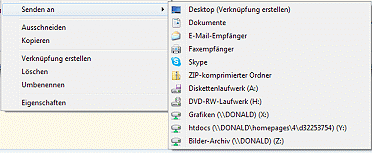
Das Senden an Menü / Send To unter Windows 7 – und der Ordner sendto
Möchte man nun zu dem Ordner SendTo navigieren, so bedarf es eventuell erst einmal einer Änderung der Ansicht für die Ordneroptionen. Diese erreicht man am einfachsten, wenn man die Computerumgebung öffnet, hier im Menü auf den Punkt Extras und dann auf Ordneroptionen klickt. Im Fenster Ordneroptionen klickt man anschließend auf die Registerkarte Ansicht. Unter Erweiterte Einstellungen entfernt man das Häkchen vor dem Eintrag Geschützte Systemdateien ausblenden und unter dem Punkt Versteckte Dateien und Ordner stellt man die Option auf Ausgeblendete Dateien, Ordner und Laufwerke anzeigen. Im Anschluss klickt man auf die Schaltfläche Übernehmen.
Der Pfad zum SendTo Ordner lautet nun:
C:UsersBenutzernameAppDataRoamingMicrosoftWindowsSendTo
Der Benutzername ist natürlich entsprechend dem eigentlichen Benutzernamen abzuändern und die Angabe für das Laufwerk C: entsprechend abzuändern, wenn sich die Systempartition auf einem anderen Laufwerk befindet.
Es geht aber auch noch schneller!
Der obige Weg ist relativ umständlich, wenn man nur einmal kurz den SendTo Ordner öffnen möchte, um dort Änderungen vorzunehmen. Daher hier einmal ein wesentlich schnellerer Weg.
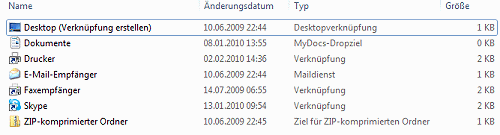
Der Ordner SendTo mit Inhalt
Man öffnet die Computerumgebung beziehungsweise den Explorer und gibt in der Adresszeile folgendes ein:
%APPDATA%MicrosoftWindowsSendTo
und drückt nun die Enter Taste. Man gelangt sofort in den SendTo Ordner. Auch dann, wenn die entsprechenden Einstellungen für die Ordneroptionen nicht gemacht wurden. Also die Einstellungen für die versteckten und geschützten Dateien. Wer noch nicht einmal das Explorerfenster selber öffnen möchte, der kann auch auf Start klicken und dann die oben genannte Zeichenfolge im Feld Dateien / Ordner dursuchen eingeben bzw. hinein kopieren und dann die Enterteste drücken.